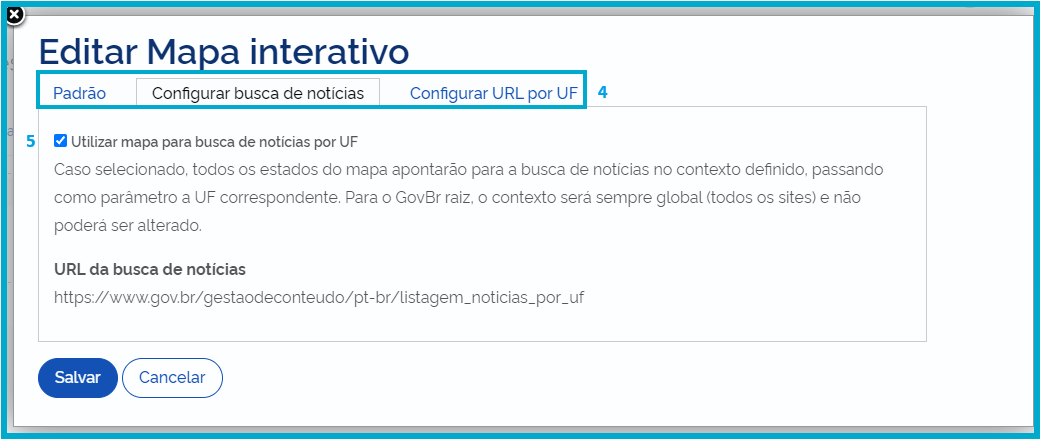Mapa Interativo
Para o uso do item Mapa Interativo temos 2 formas de uso, o Primeiro sendo para Notícias separados por estado e outra onde pode-se criar itens e informações gerais.
Notícias por UF
Siga os passos abaixo para criar o item para o tipo desejado.
Para adicionar o Mapa Interativo para o tipo notícia, siga os passos indicados abaixo:
- 1 - Na capa, clique em Layout, na barra de menu.
- 2 - Adicione o Tile do Mapa Interativo, salve e em seguida clique em Compor (Na linha do item, terá algumas instruções, siga-as para uma melhor apresentação).
- 3 - Após isso, clique em Editar.
- 4 - Em Padrão, adicione o Título e texto. Em Configurar busca de notícias deixe a caixa Utilizar mapa para busca de notícias por UF.
- 5 - Após isso, o mapa estará configurado para puxar as notícias por Estado.
Segue abaixo o exemplo de um mapa interativo de notícias por UF
Notícias por UF
Eu sou um Exemplo de Notícias por Estado.
"Clique no seu estado para acompanhar as notícias por UF".
Mapa com Informações Diversificadas por UF
Importante: Para configurar com informações diversas, será necessário criar uma página para cada Estado (caso não tenha informações para em algum dos estados ele não será clicável).
Siga os passos abaixo:
- 1 - Na capa, clique em Layout, na barra de menu.
- 2 - Adicione o Tile do Mapa Interativo, salve e em seguida clique em Compor (Na linha do item, terá algumas instruções, siga-as para uma melhor apresentação).
- 3 - Após isso, clique em Editar.
- 4 - Em Padrão, adicione o Título e Texto. Em Configurar busca de notícias DESMARQUE o checkbox Utilizar mapa para busca de notícias por UF.
- 5 - Clique em Configurar URL por UF e adicione a URL por UF.
- 6 - Assim então o Mapa estará devidamente criado.
Segue abaixo o exemplo de um mapa interativo com informações diversificadas por UF
Informações por UF
Passe o cursor do mouse e click em algum dos estados informado ao lado: MT, MS, GO e MG.